- ホーム
- 受験ステップ
受験ステップ
kintone認定資格では、全ての受験者はアソシエイト試験の受験からスタートとなります。
試験はテストセンターまたはオンラインで受験可能です。
※ kintone認定 エキスパート試験の受験ステップは他の資格と異なります。
詳細な試験申し込み方法は各資格のページをご確認ください。
- テストセンター
- オンライン
アクセスしやすいテストセンターが近くにある方や、
普段とは異なる環境で集中したい方におすすめの受験方法です。
-
STEP1試験サービスの登録
-
kintone認定資格はピアソンVUEより試験を提供しています。
まずはピアソンVUEのサイトでアカウントを登録します。ピアソンVUE アカウント作成手順
-
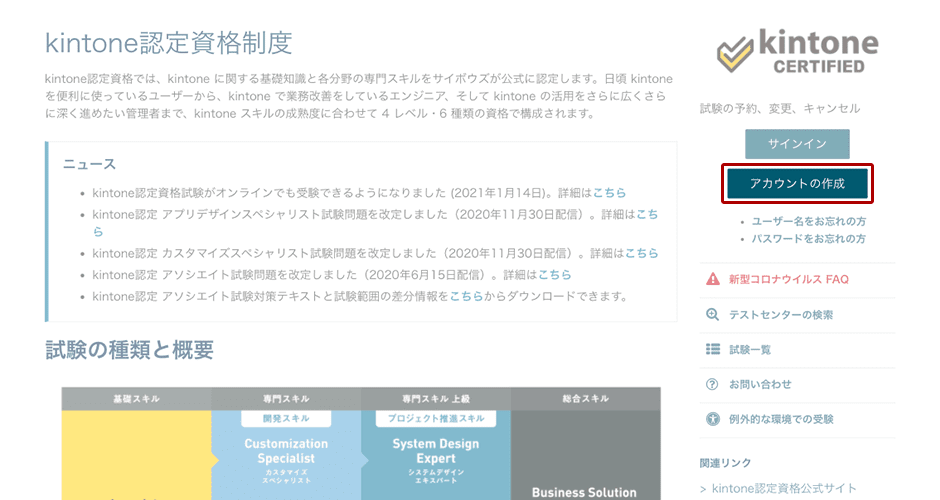
1. 画面右側にある「アカウントの作成」を押します
-
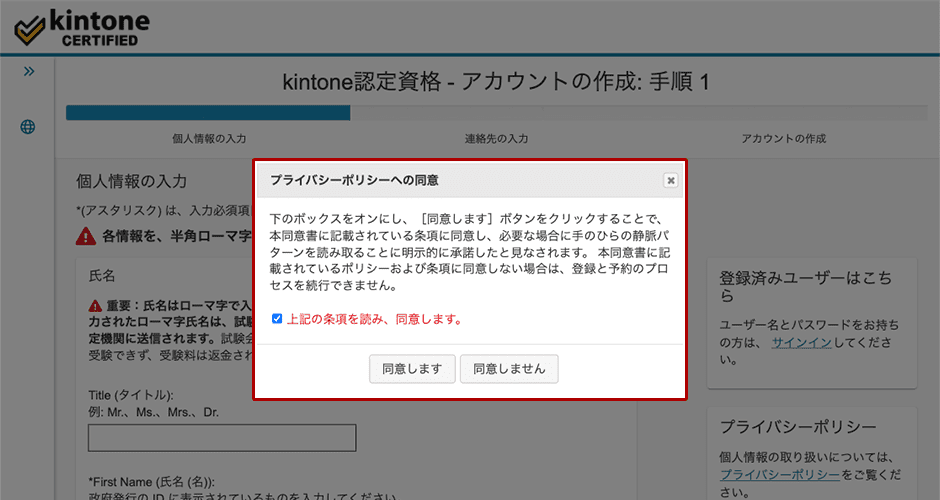
2. プライバシーポリシーへの同意をチェックし「同意します」を押します
-
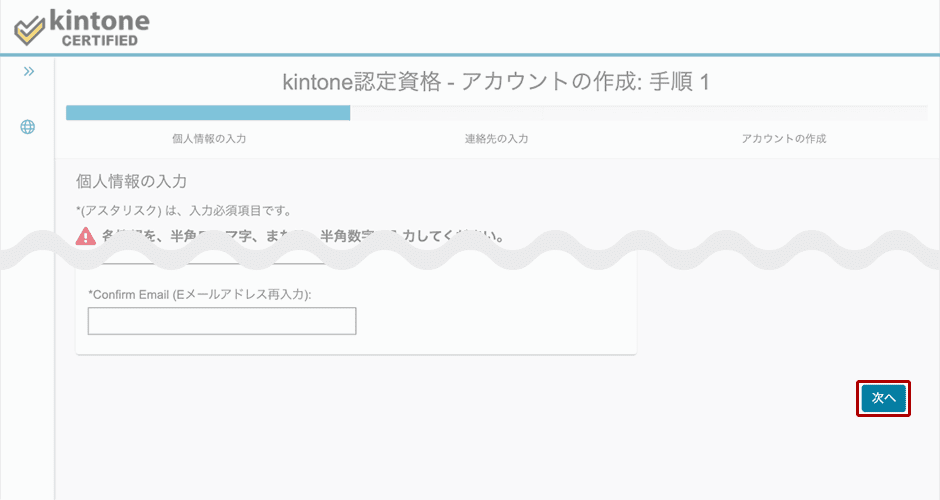
3. 個人情報を入力し、画面右下の「次へ」を押します
-
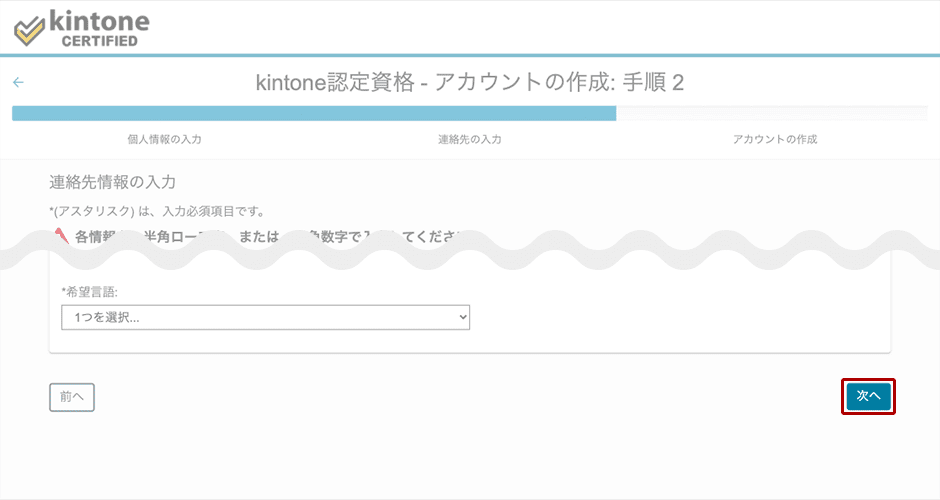
4. 連絡先情報を入力し、画面最下部の「次へ」を押します
-
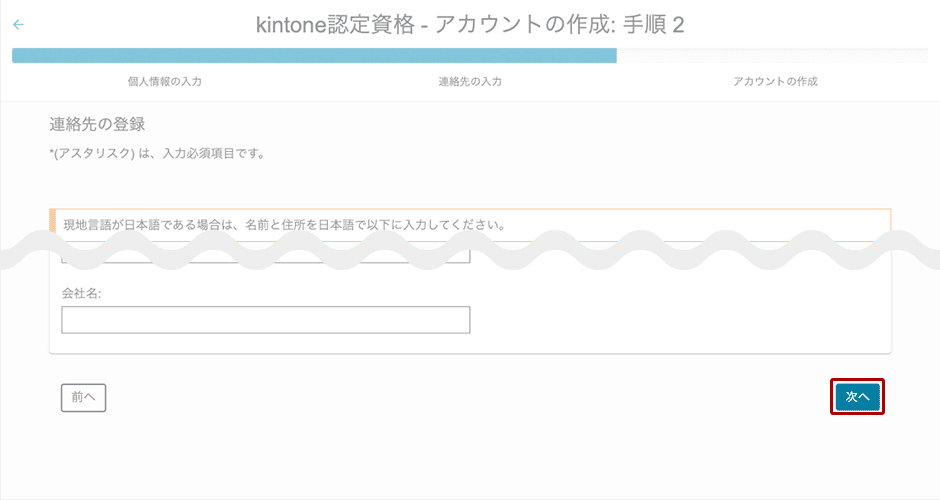
5. 現地言語で連絡先情報を入力し、画面最下部の「次へ」を押します
-
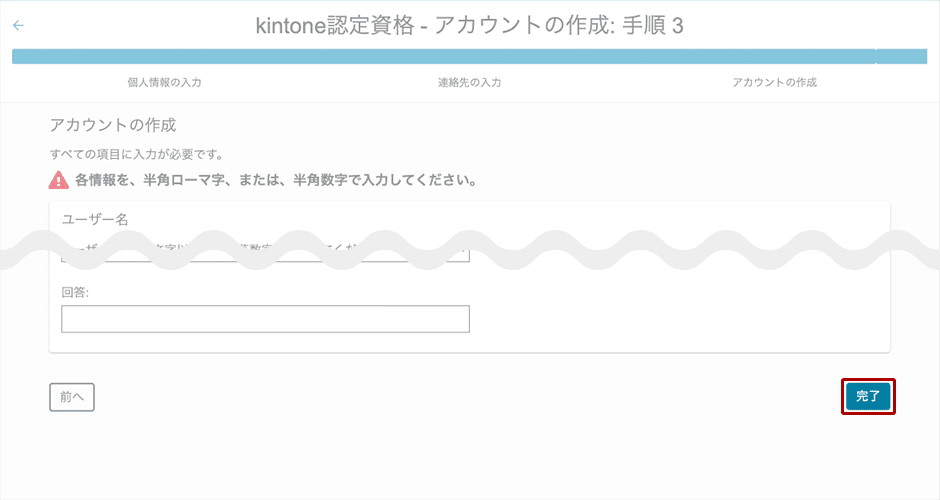
6. アカウント情報を入力し、画面最下部の「次へ」を押します
-
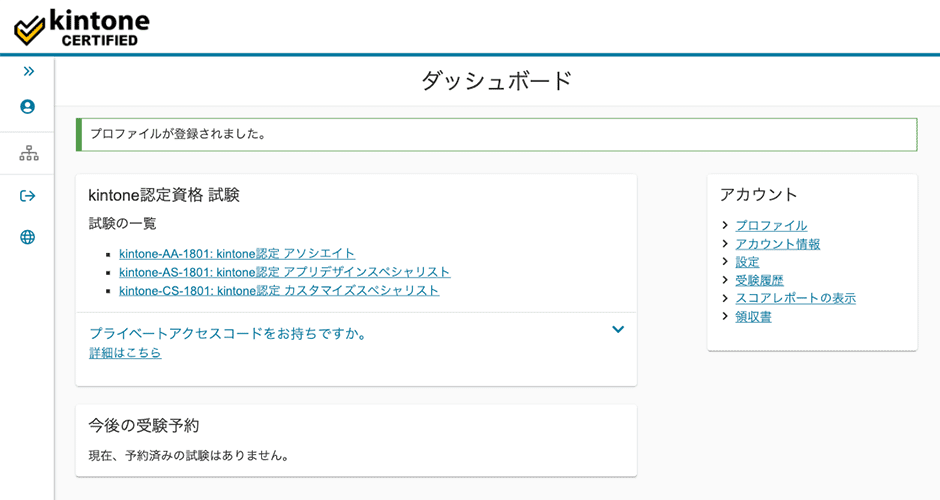
7. こちらの画面が表示されればアカウント作成は完了です
-
-
STEP2テストセンター試験申し込み
-
ピアソンVUEのサイトで、試験の申し込み(予約)を行います。
予約フォームについてご不明な点がある場合は、
ピアソンVUEのヘルプよりご確認・お問い合わせください。※Associate以外の上位資格には受験条件があります。
テストセンター試験の申し込み手順
-
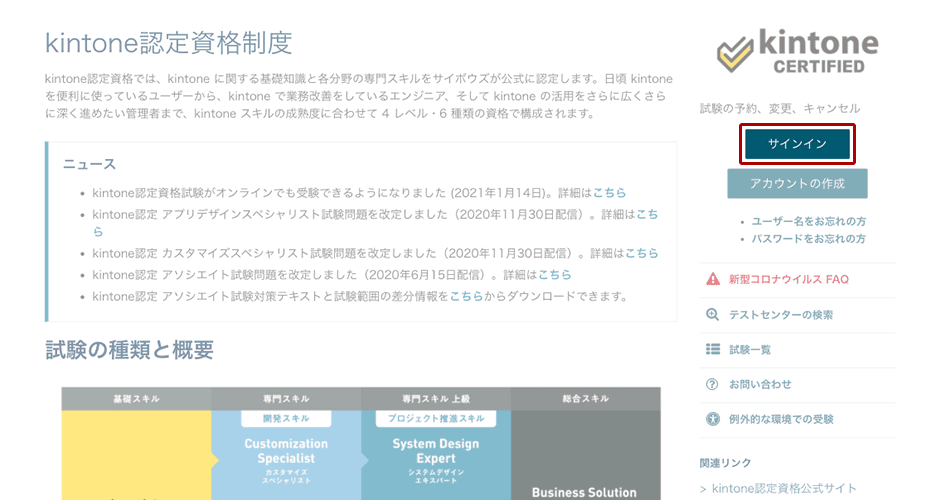
1. 画面右側にある「サインイン」からログインします
-
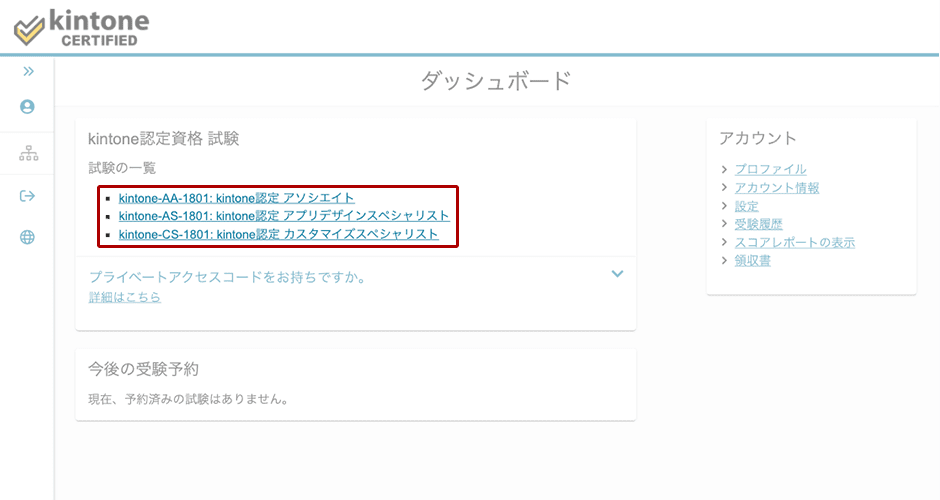
2. ダッシュボードから受験したい試験を選択します
-
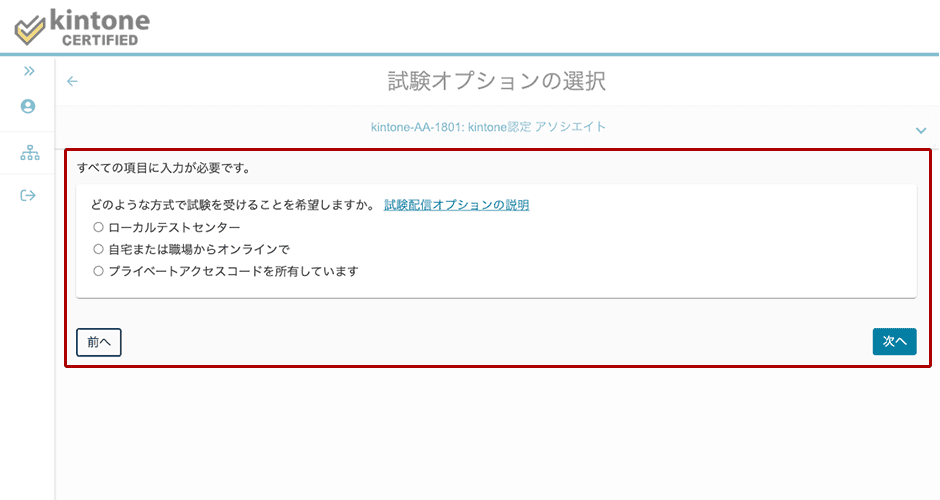
3. 試験オプションの選択で「ローカルテストセンター」を選び、右下の「次へ」を押します
-
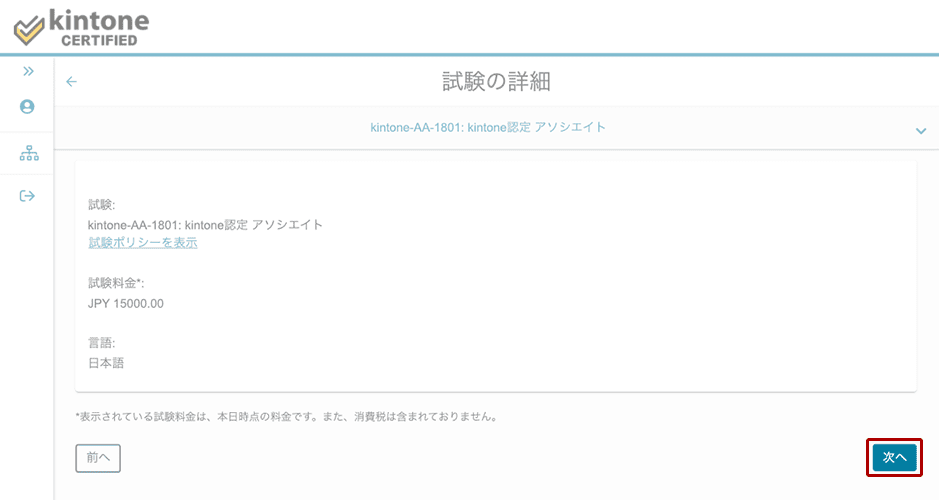
4. 試験の詳細を確認し、右下の「次へ」を押します
-
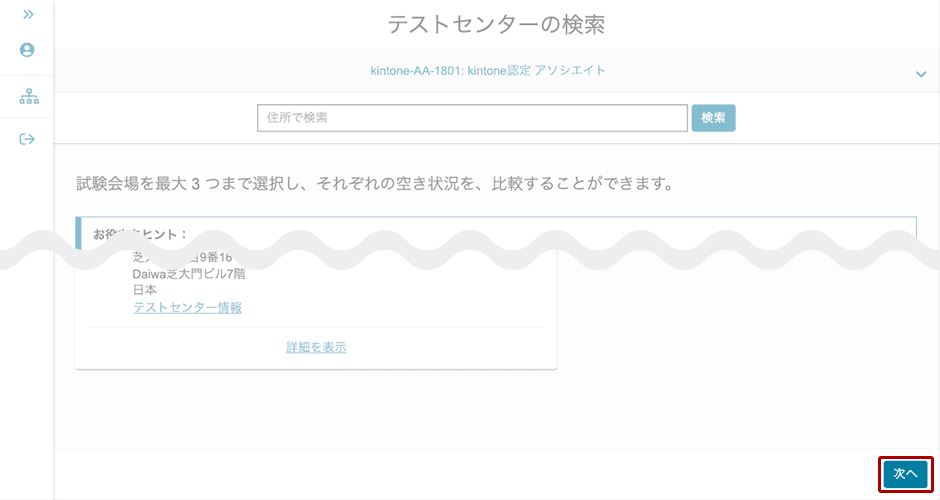
5. 希望する受験会場を選択し、右下の「次へ」を押します
-
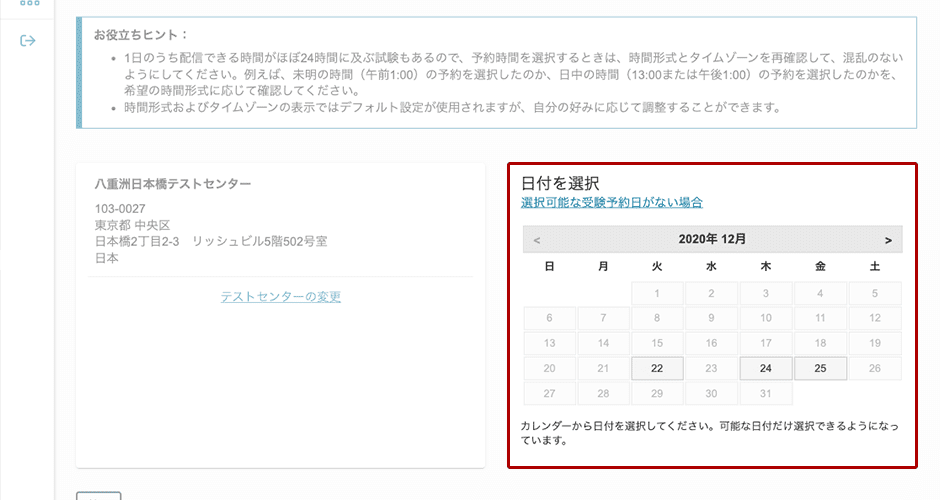
6. カレンダーから希望の受験日を選択します
-
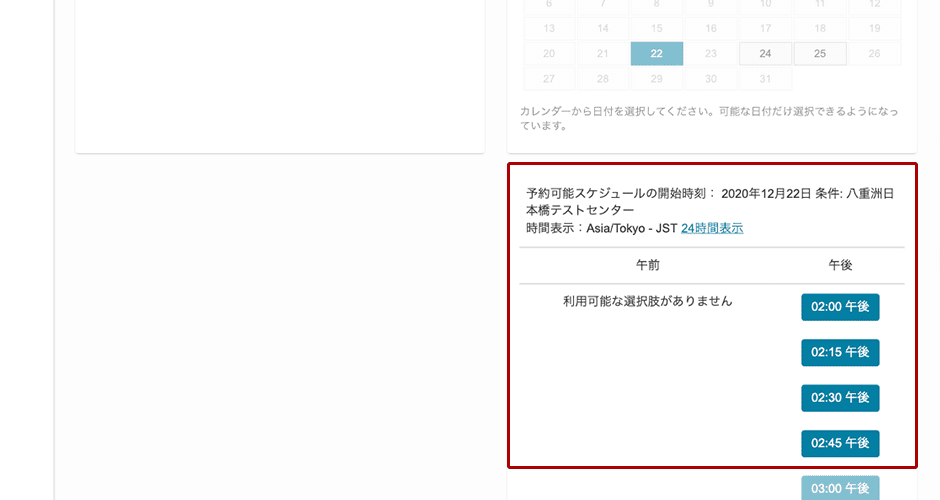
7. 表示された時刻から希望の受験時刻を選択します
-
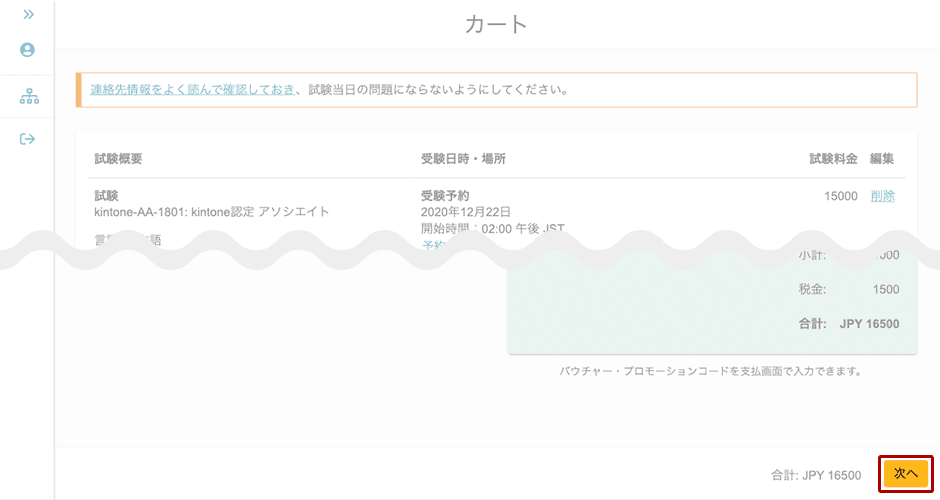
8. 予約した受験日時を確認し、画面右下の「次へ」を押します
-
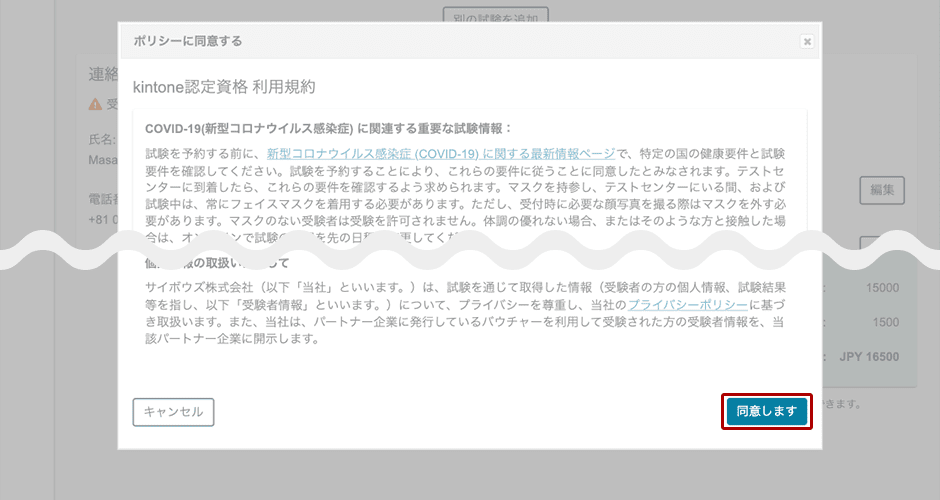
9. ポリシーを確認し、「同意します」を押します
-
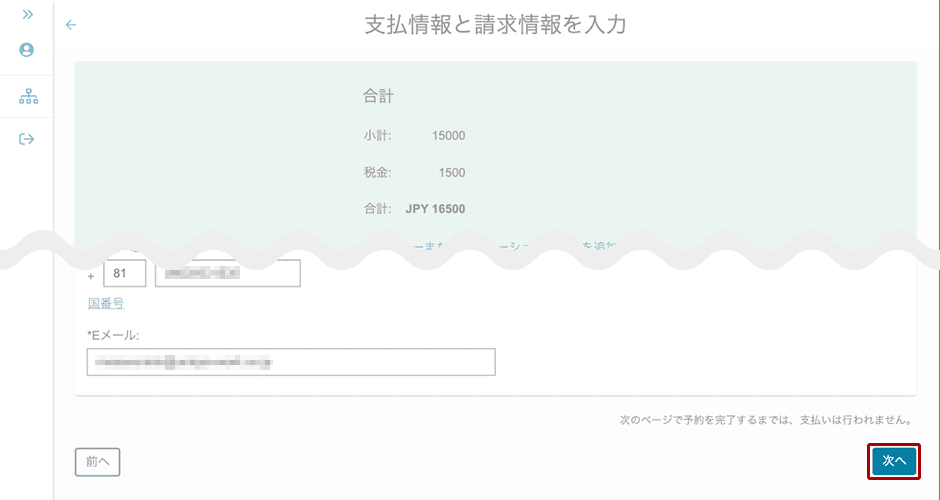
10. 支払いと請求情報を入力し、画面右下の「次へ」を押します
-
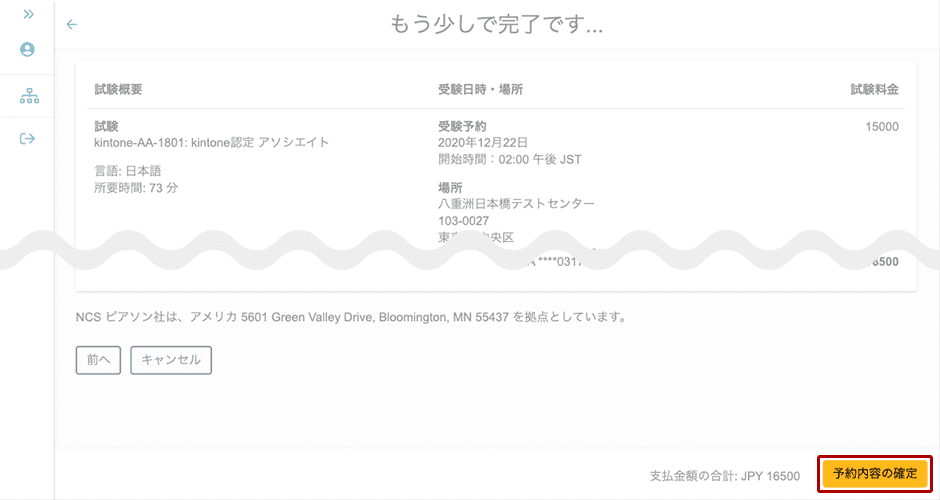
11. 内容を確認し、画面右下の「予約内容の確定」を押すと、申し込みが完了します
-
-
STEP3テストセンターで受験する
-
予約したテストセンターで受験します。
試験当日は本人確認書類が複数必要です。
その他注意事項と合わせ、試験予約時に届いた予約内容のご案内メールを事前にご確認ください。 -
STEP4試験結果の通知
-
試験の受験とアンケートの回答後、その場で合否結果を確認できます。
試験に合格された方は、ピアソンVUEのマイページにて、認定証のダウンロードが可能です。
お帰りの際にスコアレポートをお渡ししますので、お持ち帰りください。 -
STEP5認定マークの送付
-
合格後おおむね2週間以内にお送りします。
テストセンターが遠隔地にあり、受験が困難な方や、
オンライン試験に利用できる端末があり、自宅や会社に個室がある方におすすめの受験方法です。
なお、オンライン試験にはテストセンター試験にはない事前準備があります。
どちらの方法で受験するかを迷った方は、ページ下部の「よくあるご質問」をご確認ください。
-
STEP1試験サービスの登録
-
kintone認定資格はピアソンVUEより試験を提供しています。
まずはピアソンVUEのサイトでアカウントを登録します。ピアソンVUE アカウント作成手順
-
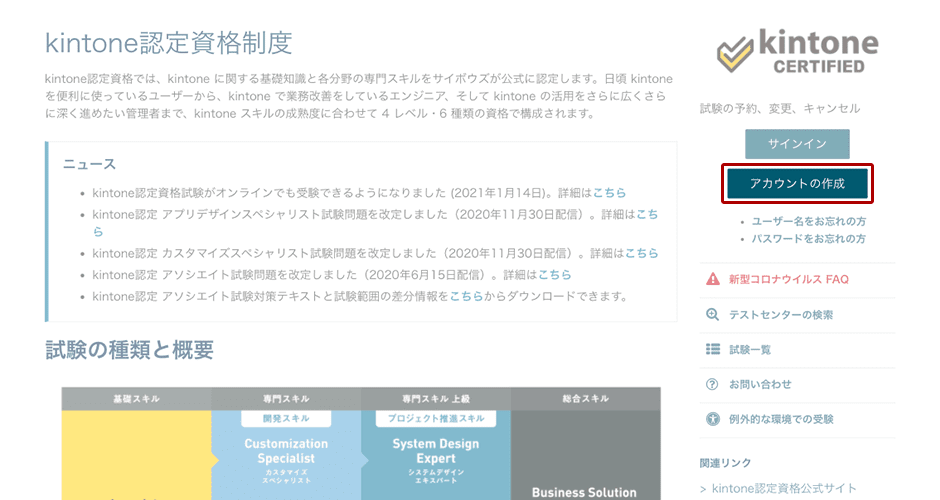
1. 画面右側にある「アカウントの作成」を押します
-
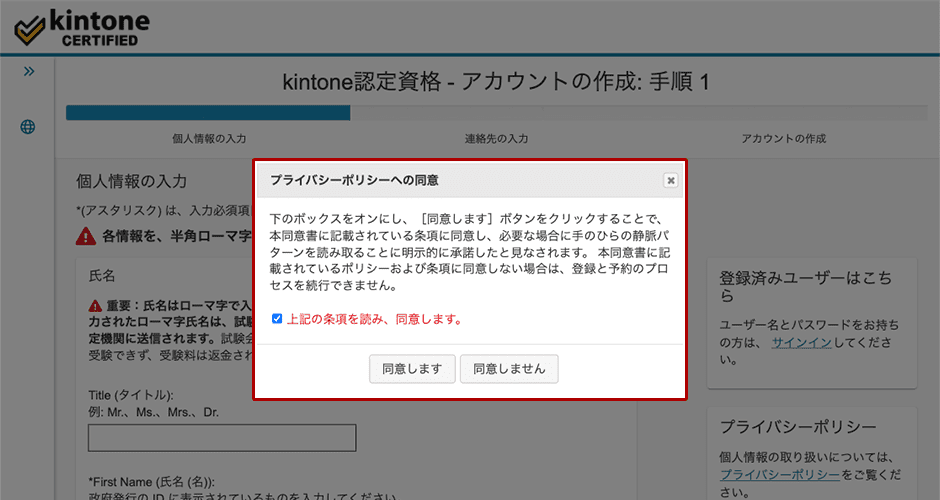
2. プライバシーポリシーへの同意をチェックし「同意します」を押します
-
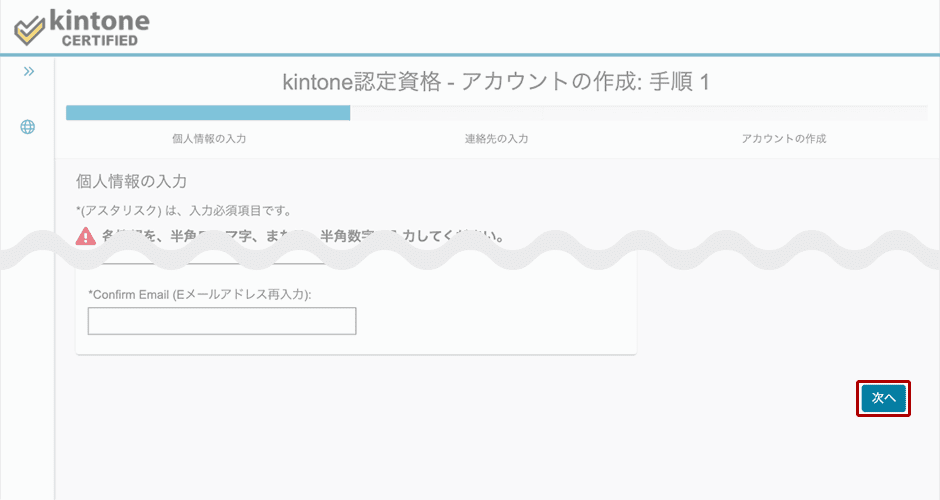
3. 個人情報を入力し、画面右下の「次へ」を押します
-
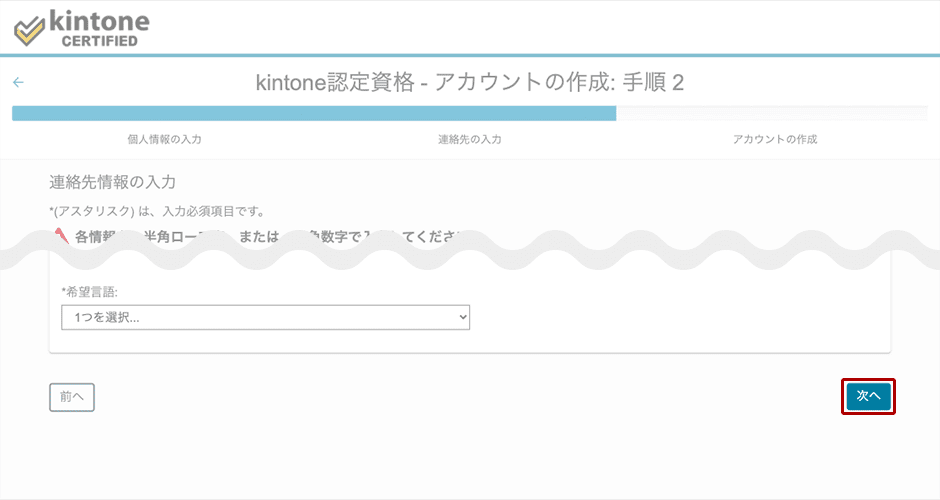
4. 連絡先情報を入力し、画面最下部の「次へ」を押します
-
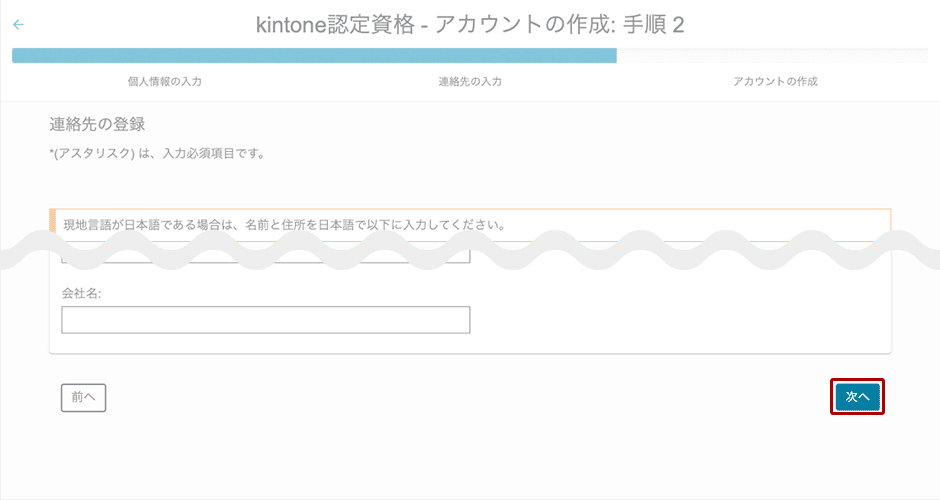
5. 現地言語で連絡先情報を入力し、画面最下部の「次へ」を押します
-
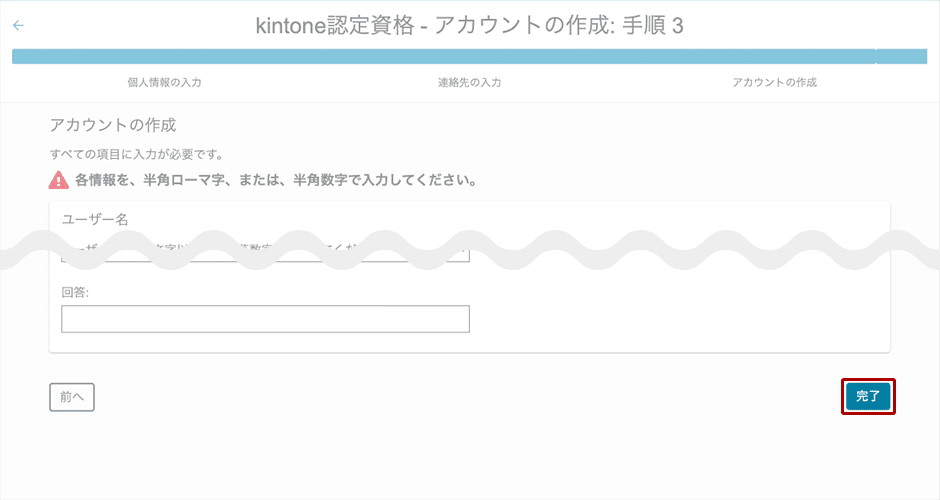
6. アカウント情報を入力し、画面最下部の「次へ」を押します
-
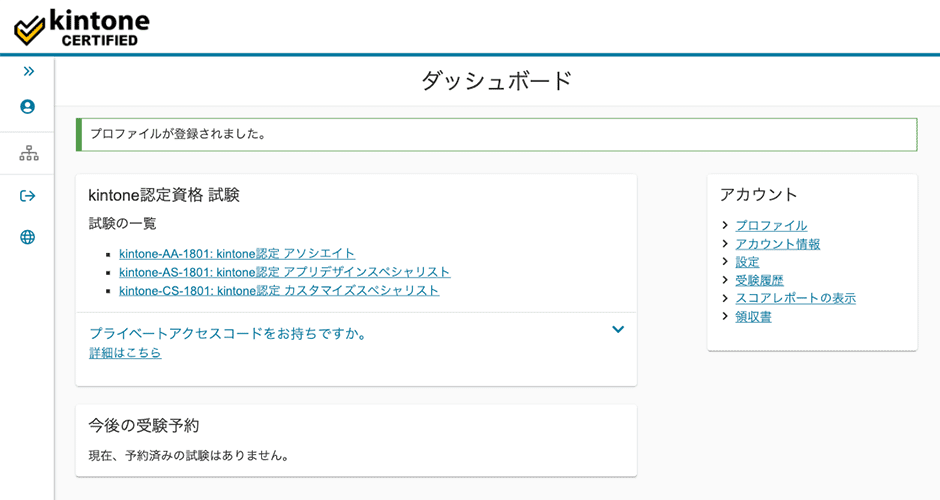
7. こちらの画面が表示されればアカウント作成は完了です
-
-
STEP2ネットワークと利用端末のテスト
-
予約をする前に必ず、試験の当日に使用するネットワークと端末でシステムテストを実行してください。
オンライン監督のソフトウェアをインストールするため、ご利用の端末がシステム要件を満たしている必要があります。 -
STEP3オンライン試験申し込み
-
ピアソンVUEのサイトで、試験の申し込み(予約)を行います。
予約フォームについてご不明な点がある場合は、
ピアソンVUEのヘルプよりご確認・お問い合わせください。※Associate以外の上位資格には受験条件があります。
オンライン(OnVUE)試験の申し込み手順
-
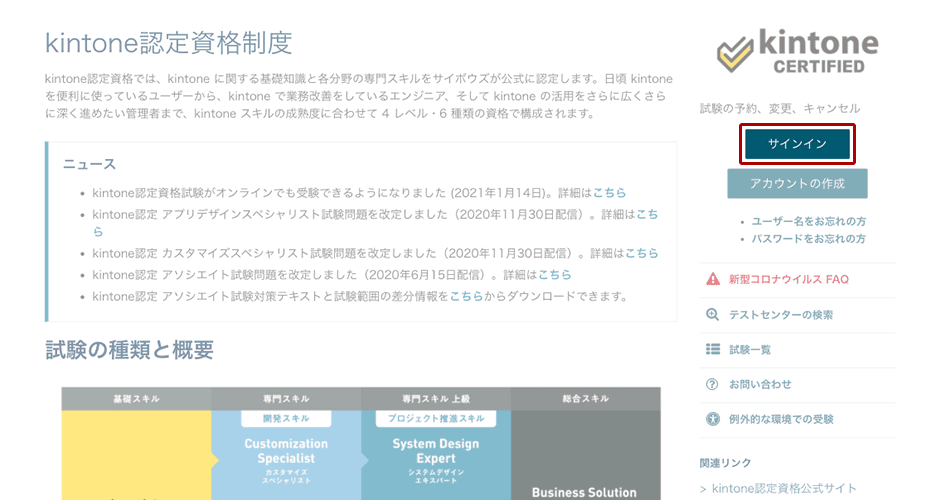
1. 画面右側にある「サインイン」からログインします
-
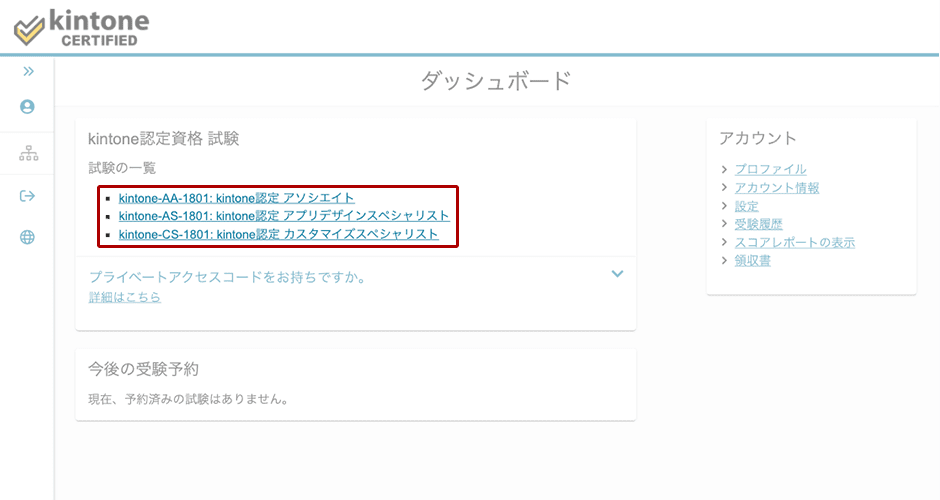
2. ダッシュボードから受験したい試験を選択します
-
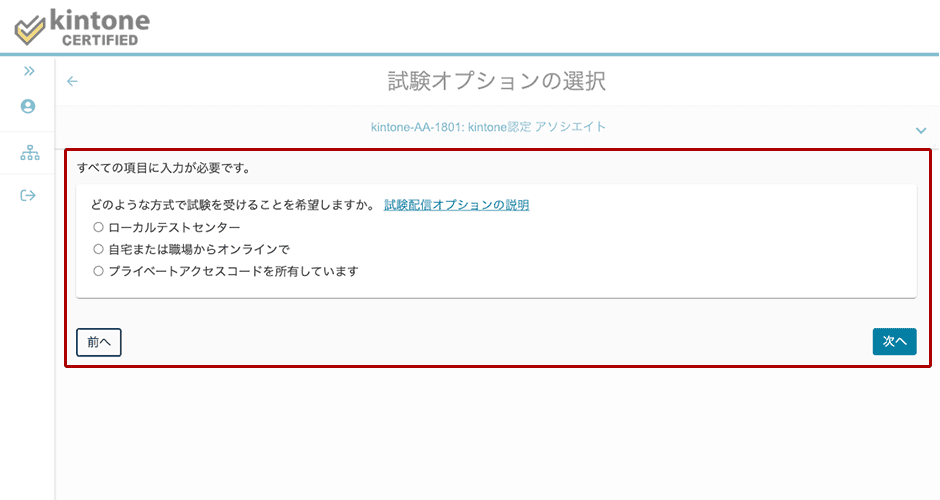
3. 試験オプションの選択で「自宅または職場からオンラインで」を選び、右下の「次へ」を押します
-
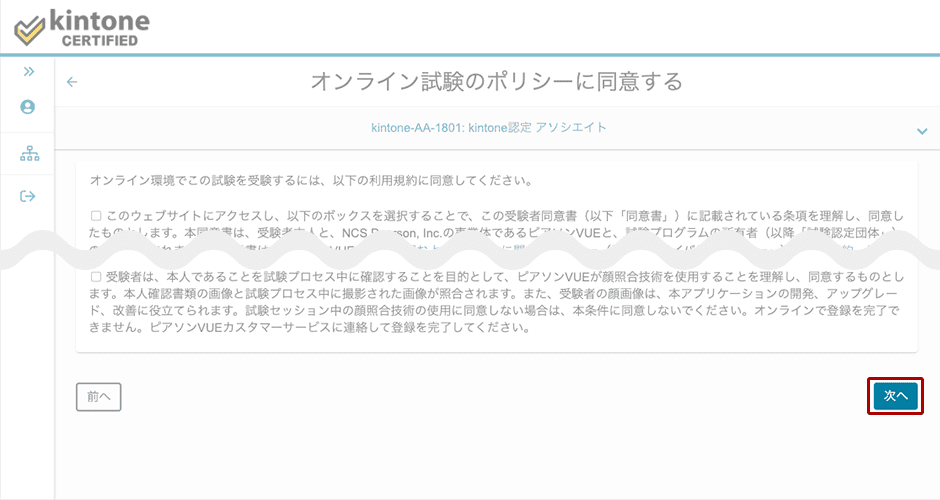
4. オンライン試験のポリシーを確認し、画面右下の「次へ」を押します
-
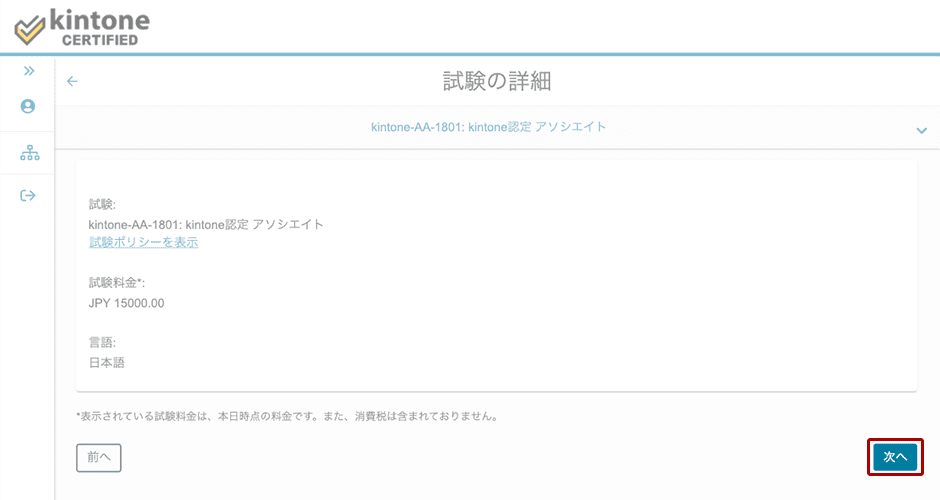
5. 試験の詳細を確認し、画面右下の「次へ」を押します
-
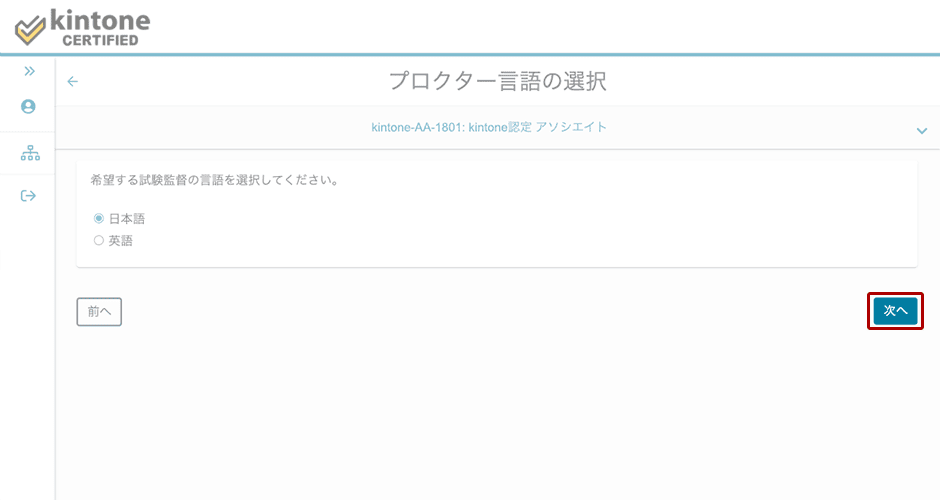
6. 試験中の監督官(プロクター)の言語を選択し、画面右下の「次へ」を押します
-
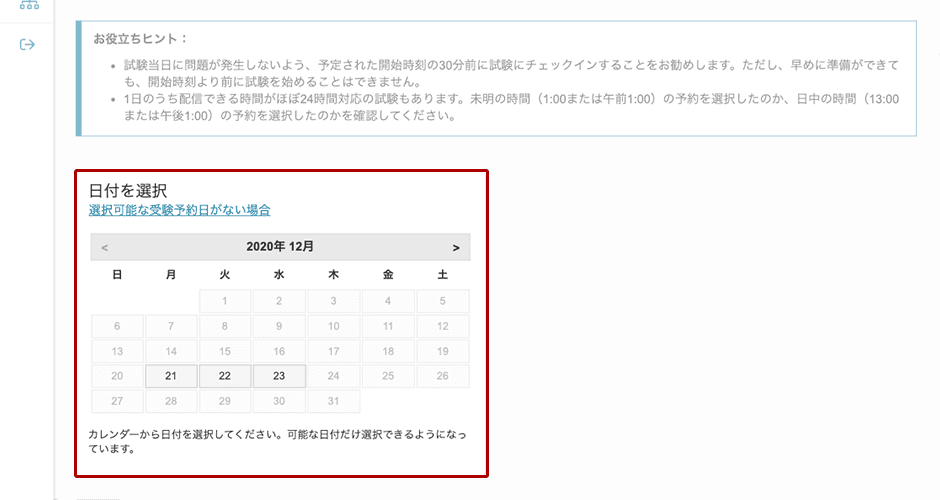
7. 表示された日付から希望の受験日を選択します
-
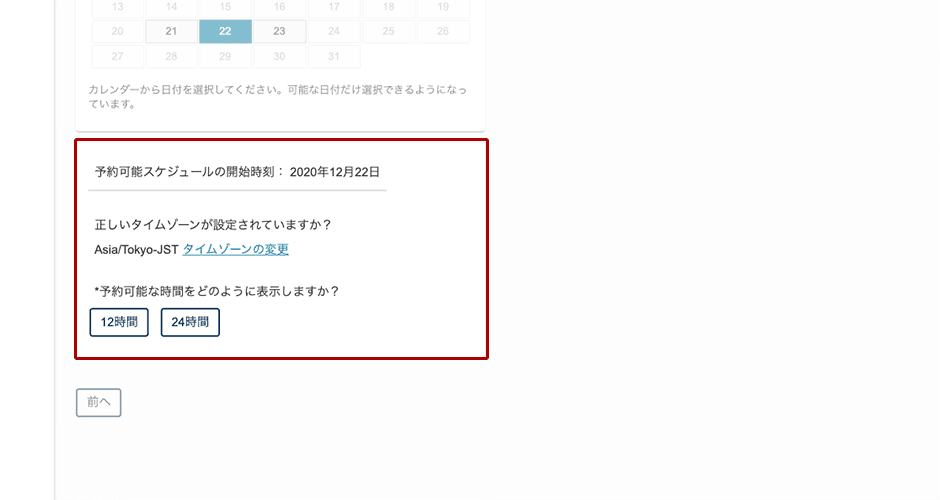
8. タイムゾーンを確認し、予約時間の表示方式を選択します
-
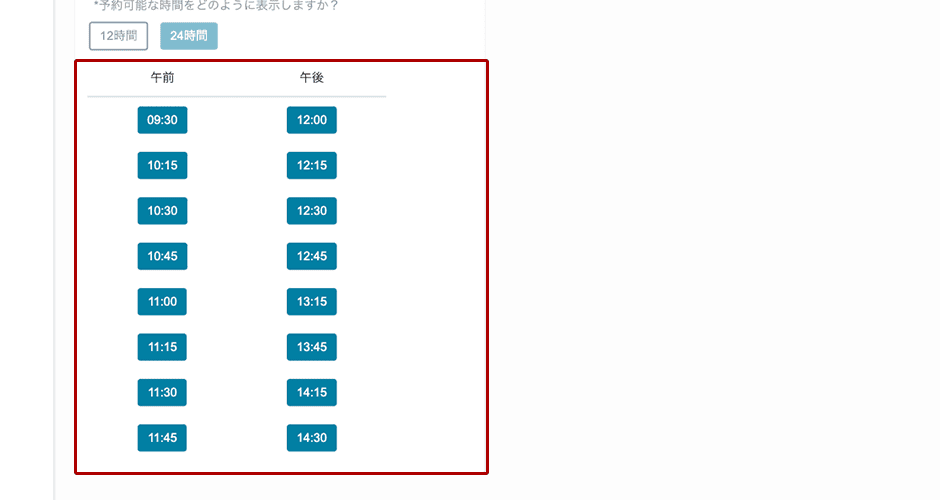
9. 表示された時刻から、希望の受験時刻を選択します
-
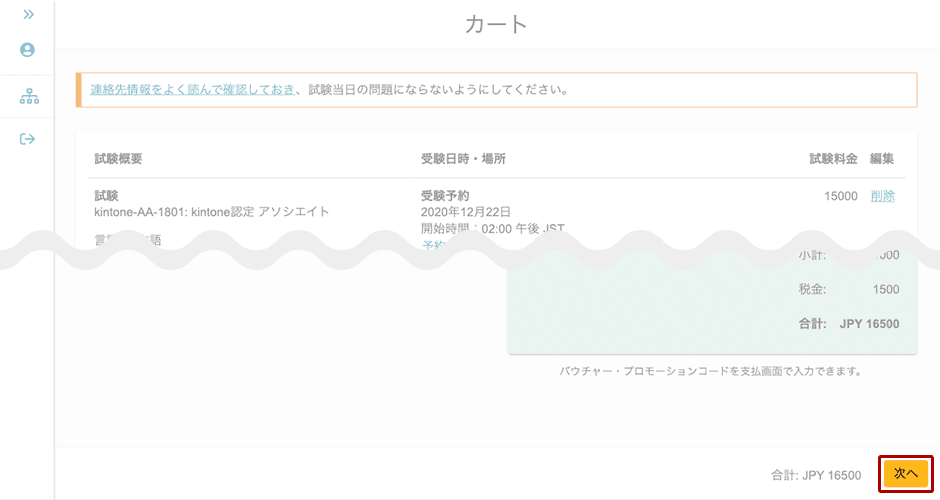
10. 予約した受験日時を確認し、画面右下の「次へ」を押します
-
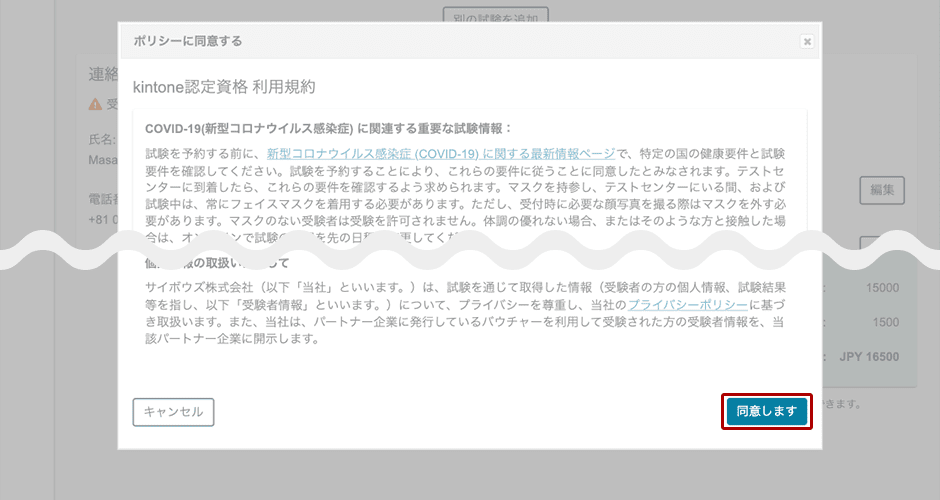
11. ポリシーを確認し、「同意します」を押します
-
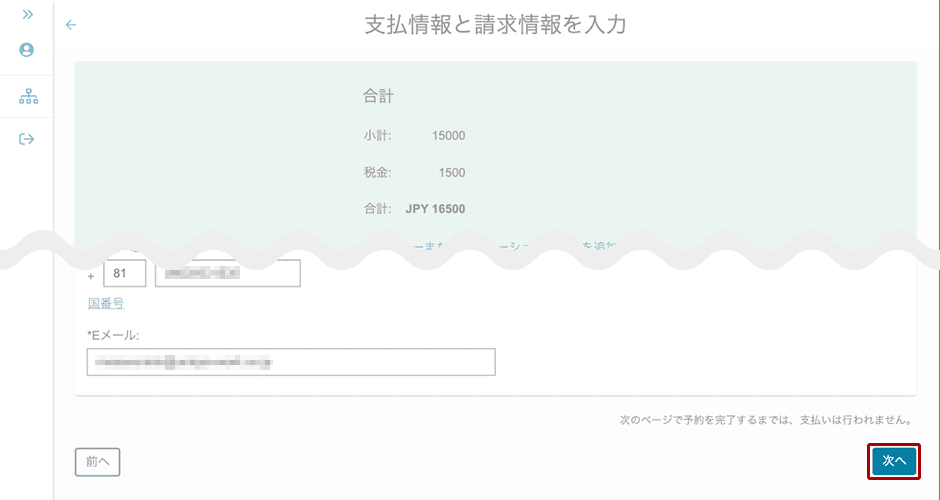
12. 支払いと請求情報を入力し、画面右下の「次へ」を押します
-
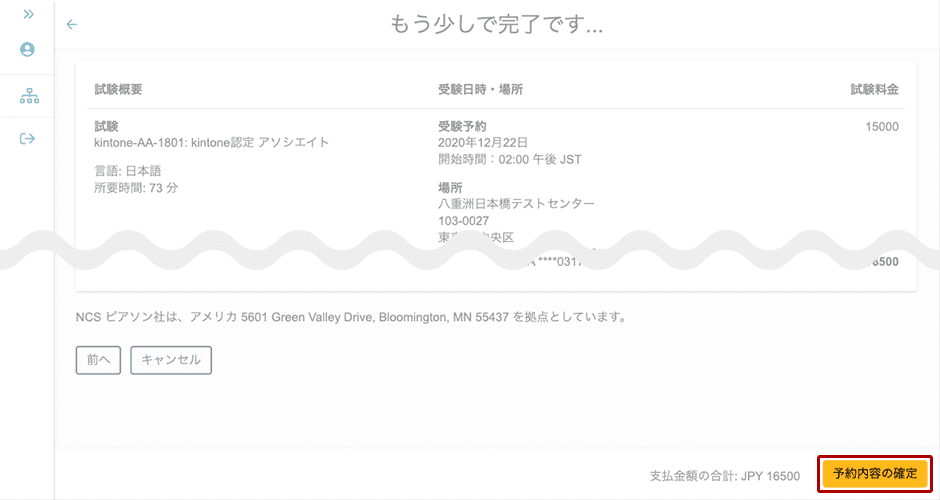
13. 内容を確認し、画面右下の「予約内容の確定」を押すと、申し込みが完了します
-
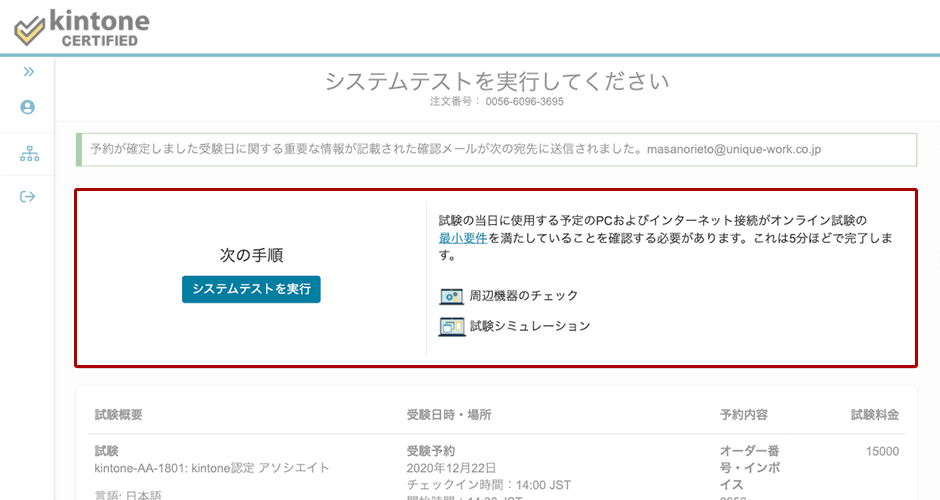
14. 試験の前に必ずシステムテストを行ってください
-
-
STEP4試験前日までの準備
-
試験前に、システムテストの実行、受験スペースの準備、本人確認書類が要件を満たしているかの確認をしてください。
-
STEP5試験当日チェックイン
-
問題があった場合にトラブルシューティングができるように、
試験開始30分前にアカウントにログインし、チェックインプロセスを開始してください。 -
STEP6オンラインで受験する
-
適切な環境にてオンラインで受験します。
試験当日は本人確認書類が必要です。その他注意事項と合わせ、試験予約時、
または試験3日前に届いた予約内容のご案内メールを事前に確認してください。 -
STEP7試験結果の通知
-
試験の受験とアンケートの回答後、画面上にてその場で合否結果を確認できます。
試験に合格された方は、ピアソンVUEのマイページにて、認定証のダウンロードが可能です。 -
STEP8認定マークの送付
-
合格後おおむね2週間以内にお送りします。
よくあるご質問
オンライン資格に関する
よくあるご質問をまとめています。
- どのような端末で受験できますか?
-
オンライン監督のソフトウェアをインストールするため、
ご利用の端末がシステム要件を満たしている必要があります。
詳細は下記のページをご確認ください。 - インターネット接続ができれば、どこからでも受験できますか?
-
いいえ、受験する場所は、ドアが閉じている、邪魔が入らない、壁に囲まれた部屋であることが必要です。
試験中に受験者以外の人が部屋の中にいることは許可されていません。 - 途中で休憩できますか?
-
いいえ、いかなる理由であっても、試験中の休憩は許可されません。
受験者が試験中にPCから離れた場合、プロクターはセッションを終了し、
受験者は試験を続行できなくなります。 - テストセンターでの受験と異なることはなんですか?
-
1番の違いはご自身で試験に用いる端末と環境をご用意いただくことです。
事前にシステムテストを実行して端末がシステム要件を満たしていることを確認したり、
試験に適した環境を準備する必要があります。
それらの不備を理由として試験不可となった際の払い戻しには応じることはできません。
その他にも細かなポリシーが定められているため、試験予約前に下記のページをよくご確認ください。 - チェックイン中/試験中にトラブルが起きてしまったらどうすれば良いですか?
-
チャットを用いて監督官の指示に従ってください。
また、ピアソンVUE社が何かしらの不具合を感知した際、試験開始時に電話番号をご登録いただいた方には、
ご登録いただいた電話番号に架電いたしますので、指示に従ってください。
試験中、携帯電話などの電子機器は手の届かないところに置く必要がありますが、
ピアソンVUE社からの架電の際は本ポリシーにあてはまりませんので、お電話をご使用ください。
※アメリカの番号からの架電となりますが、
お選びいただいた言語(日本語または英語)での対応となりますため、ご安心ください。